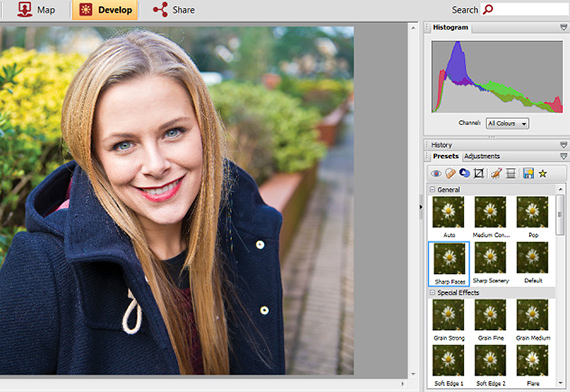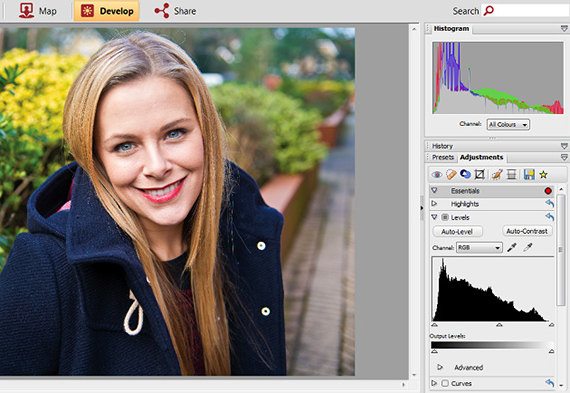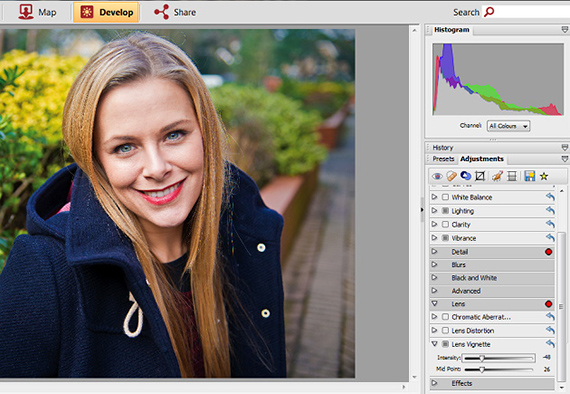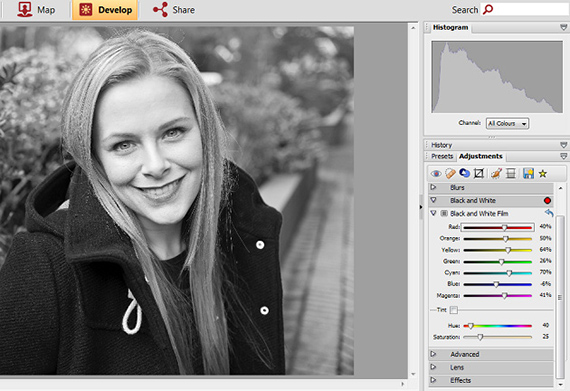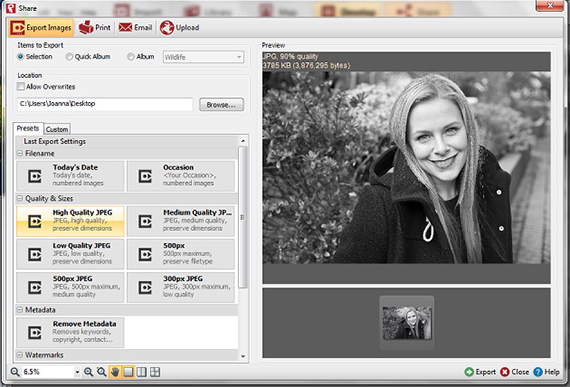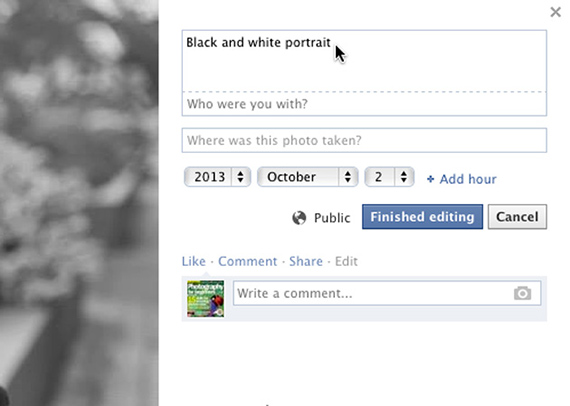Inimeste pildistamine on suurepärane viis emotsiooni jäädvustamiseks, teema kujutamiseks ja lähedaste mälestuste säilitamiseks.
See on sugu fotograafia väga lihtne omandada, teil peab olema lihtsalt kaamera ja valmis modell. Teisendage oma portreed must ja valge see on suurepärane võimalus anda neile ajatu õhkkond ja vähendada tausta häirivate tegurite mõju. Täna ma toon teile, Õpetus: kuidas mustvalget fotot teha
Kasutage ava prioriteeti
Seadke kaamera ketas ava prioriteedirežiimile ja valige seejärel lai ava. See aitab teil tausta hägustada, et mudel fotol tõeliselt silma paistaks, kui ava on liiga lai ja mõned mudeli osad jäävad fookusest välja, kasutatakse vajadusel suuremat f-numbrit. Seejärel kasutage käsitsi teravustamist või valikulist autofookust ja fokuseerige objekti silmadele, kuna see on võtte kõige olulisem osa.
Valige fookuskaugus
Suurenduse vähendamine ja lühikese fookuskauguse kasutamine põhjustab objektiivi moonutusi ja liialdab objekti omadustega. Kuna see ei loo suurepäraseid fotosid, proovige teha paar sammu tagasi ja seejärel suumida, et kõik oleks õiges proportsioonis.
Põrge valgust
Valguse tasakaalustatud jaotuse loomiseks ja vältimiseks kõvad varjud kukuvad pildistatava näole, kasutage helkurit valguse tagasilöögiks ja varjude kõrvaldamiseks. Kui teil pole helkurit, proovige pildistada õues varjus või pilves päeval. Eelmises postituses nägime Õpetus: erinevad viisid liikumise pildistamiseks, Ära igatse seda.
Vältige silmade vilkumist
Vilkuv objekti jäädvustamine on üks suuremaid probleeme portreefotograafias, nii et kui teie kaameral on vilkumise tuvastamise funktsioon, kasutage seda veendumaks, et saate suurepärase pildi foto. Teise võimalusena võite kasutada sarivõtterežiimi, et pildistades kiiresti järjest järjest fotosid teha. Seejärel saate valida kogu jooksu parima.
Teritab
Teie asi foto en Serif PhotoStackja valige suvand Arenda ekraani ülaosas ja valige oma foto alt raamatukogust. Klõpsake valikul Eelseadistused ekraani paremal oleval redigeerimispaletil ja valige seejärel suvand Nägude teritamine. Kui soovite pildi teritamise üle suuremat kontrolli, klõpsake valikut seaded ja seejärel avage menüü Detailid. Terava maski funktsioon võimaldab teil valida sellele rakendatava teritamise hulga.
Parandage säritust
Kaardil seaded, avage menüü Taset. Särituse kiireks parandamiseks võite klõpsata nupul Automaatsed tasemed. Kui soovite käsitsi reguleerida, liigutage histogrammi graafiku all olevaid liugureid, kuni olete tulemustega rahul.
Eemaldage plekid
Kui teie fotol on mingeid puudusi, näiteks plekid või hulkuvad juuksed, valige tööriist Kohaparandus redigeerimispaletilt. Reguleerige harja suurust probleemiala suuruse järgi ja määrake seejärel läbipaistmatus 100% -le. Valige Tervenda tüübist klõpsake rippmenüüst selle võtte piirkonda, mida soovite parandada. Nüüd klõpsake nuppu aplicar. Kui te pole tulemustega rahul, kasutage kloon probleemse ala asendamiseks mõne muu teie prooviga foto.
Lisage täpp
Tagamaks, et foto see ei hajuta peamist eesmärki, võite seda vinjet lisades tumedamaks muuta. Sisestage vahekaart Seaded, ja seejärel klõpsake objektiivi kõrval olevat noolt Vignette. Reguleerige liugurit Intensiivsus efekti ja liuguri tugevdamiseks Keskpunkt otsustada, millise osa pildist see katab.
Teisenda mustvalgeks
Kaardil Presets foto teisendamiseks on palju kiirvalikuid must ja valgeKui soovite teisendamise üle suuremat kontrolli, minge vahekaardile Seaded ja valige Must ja valge. Siit leiate hulga liugureid, mis võimaldavad teil pildi värvitooni reguleerida. Katsetage igaühe reguleerimist, kuni saavutate soovitud efekti.
Salvestamine ja eksportimine
Kui olete redigeerimise lõpetanud, klõpsake vahekaarti Jaga Ekraani ülaosas kuvatakse kast, mis küsib, kas soovite oma foto salvestada, nii et klõpsake nuppu Jah. Nüüd saate pildi PhotoStackist eksportida ja oma arvutisse tagasi salvestada. Valige selle salvestamiseks lihtsalt sihtkoht ja valige seeriast lihtsad eelseadistused enne eksportimise klõpsamist.
Jaga Facebook
Mine www.facebook.com ja looge konto või logige sisse oma olemasolevale profiilile. Klõpsake oma profiililehel ülaosas fotode valikut ja seejärel klõpsake nuppu Lisa fotosid. Siin saate oma fotot kirjeldusega jagada ja märkida sellele koha, kus te selle tegite, ja fotol oleva inimese.
Lisateave - õpetus: erinevad viisid liikumise pildistamiseks